Az iOS-felhasználók iCloud-fiókproblémákba ütközhetnek, mivel lehet, hogy egynél több iCloud-fiókkal is rendelkeznek. Ha több iCloud e-mail címmel rendelkezik, ki kell Kijelentkeznie, majd be kell jelentkeznie egy másikba. Hogyan tudod iCloud-fiók módosítása egyszerűen és biztonságosan?
Ez a cikk az Ön számára készült, amely számos forgatókönyvet tartalmaz az iCloud-fiók visszaállításához, így visszaállíthatja az iCloud-fiók e-mail címét / jelszavát / felhasználónevét / beállításait / Apple ID-jét iPhone / iPad / iPod készüléken, valamint az iCloud kezelőpanelt Windows és Mac esetén. .

Az iCloud-fiók módosítása
Az iCloud-fiók visszaállítása / megváltoztatása előtt jobban készítsen biztonsági másolatot iPhone / iPad / iPod fájljairól. A FoneLab segíthet Önnek. Ha elvesztette az iCloud fájlokat az iCloud fiók visszaállításakor / megváltoztatásakor, akkor a FoneLab-ra támaszkodhat visszaállítja az iPhone-t az iCloud-ból.
"Hogyan lehet megváltoztatni az iCloud fiókot az iPhone készüléken?" Néhány felhasználó megkérdezi tőlünk. Az iCloud-fiókot egyszerűen meg lehet változtatni, ha kijelentkezik a jelenlegi iCloud-fiókból. De a probléma az iPhone / iPad / iPod adataiban rejlik. Miután kijelentkezett az iCloudon, az Apple Pay és a kártya le lesz tiltva. Az iCloud Photo Library-ben és az iCloud Drive-ban az iCloud-ban tárolt fénykép szintén törlődik az iOS-eszközről. Az iCloud-fiók megváltoztatása és visszaállítása előtt gondolja át, és készítsen biztonsági másolatot iPhone-járól.
Ebben a szakaszban megmutatjuk, hogyan kell megváltoztatni az iCloud-ot iPhone készüléken. És ez a módszer alkalmazható iPadre és iPodra is.
IOS 7 és korábbi verziók esetén
1Nyisd ki az iDevice eszközt, és lépj a "Beállítások"> "iCloud" pontra. Görgessen le az aljára, és koppintson a "Fiók törlése" elemre.
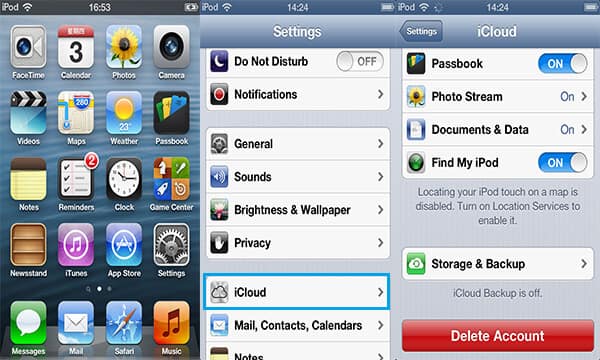
2A készülék tájékoztatni fogja arról, hogy az iCloudban tárolt összes Photo Stream fénykép és dokumentum törlődik az iDevice-ről. Érintse meg a "Törlés" gombot. Kattintson a „Tartsa a My (iDevice)” elemre, amikor megkérdezi, szeretné megtartani-e az iCloud névjegyeket, naptárakat, emlékeztetőket és ha nem, amikor az iPhone / iPad / iPod törli vagy visszaállítja az iCloud fiókot.
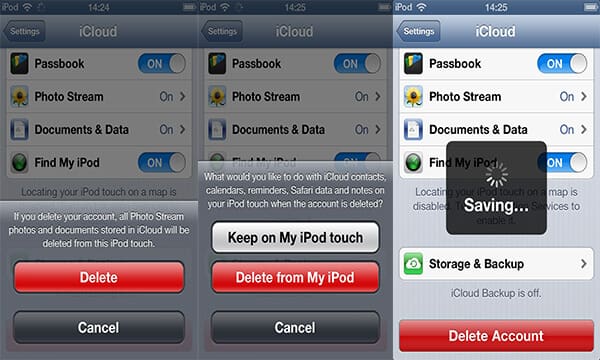
IOS 8 és újabb verziókhoz
1Nyissa ki az iDevice készüléket, és keresse meg a "Beállítások"> "iCloud" pontot. Görgessen le az aljára és koppintson a "Kijelentkezés" elemre.

2A készülék értesíti Önt, hogy ez a művelet letiltja az Apple Pay alkalmazást, az iCloud Photo Library és az iCloud Drive alkalmazásban tárolt összes fénykép eltávolításra kerül. Koppintson a "Kijelentkezés"> "Törlés a My (iDevice-ből)"> "Keep on My iPhone" elemre. Írja be az Apple ID jelszavát, hogy végül kijelentkezzen, és alaphelyzetbe állítsa az iCloud fiókot.

Lehet hogy kell: Az iCloud e-mailek törlése az iPhone készülékről
A fiók törlése után itt megtudhatja, hogyan kell megváltoztatni az iCloud fiókot: új e-mail címet adhat meg, amelyet még soha nem használt. Ellenkező esetben nem tudja megváltoztatni az iCloud fiókot.
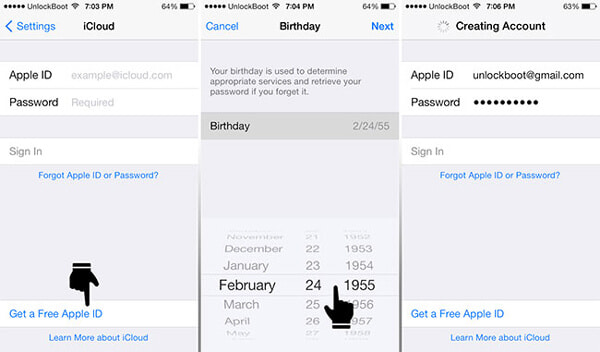
1IPhone-on kattintson a "Beállítás"> "iCloud" elemre. Írjon be egy új e-mail címet és egy új jelszót. Ön rákattinthat az „Új Apple ID létrehozása” elemre, és követheti a képernyőn megjelenő utasításokat, ha nincs más új e-mail címe.
2Írja be a születési dátum adatait, majd kattintson a "Tovább" gombra. Ezután írja be a keresztnevét és a vezetéknevét, majd kattintson a "Tovább" gombra. Most írjon be egy e-mail címet, és adja meg a jelszót.
3Ellenőrizze a jelszót. Válasszon három biztonsági kérdést, és válaszoljon rájuk. Ne felejtse el minden biztonsági kérdésre adott választ.
Ezután fogadja el a szerződési feltételeket, és ellenőrizze fiókját az e-mailbe küldött ellenőrző kóddal. Ez az. Sikerült visszaállítania az iCloud-fiókot az iPhone készüléken.
Ha van iCloud központ a Windows PC-n vagy a Mac-en kijelentkezhet az aktuális iCloud-fiókból, módosíthat és visszaállíthat egy másik iCloud-fiókot.
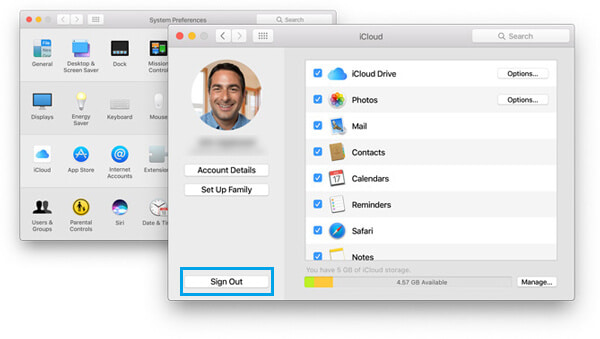
Mivel az iCloud e-mail cím kapcsolódik az Apple ID-hez. Hogyan lehet megváltoztatni az iCloud e-mailt? Ha meg akarja változtatni, meg kell változtatnia az Apple ID-jét. Azonban felvehet új iCloud e-mail címet a kapcsolattartási adataihoz
1Nyisd ki az iPhone készüléket, és ugorj a "Beállítások"> "iCloud" pontra. Koppintson a te nevére fentről.
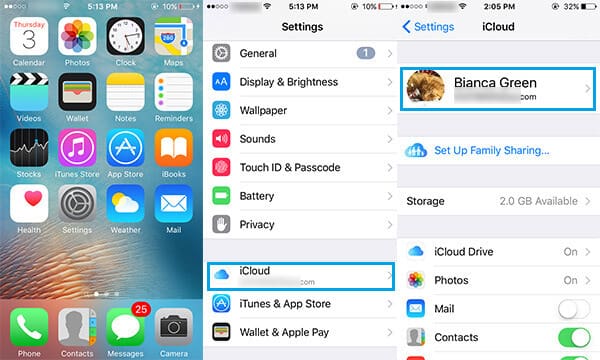
2Írja be az Apple ID jelszavát (az Apple ID elfelejtette? Az Apple ID visszaállítása Most.). Ezután érintse meg a "Kapcsolattartó adatok" elemet. Válassza az "Új hozzáadása" lehetőséget. Írja be aN nem használt e-mail címet az E-mail cím mezőbe, végül érintse meg a "Kész" elemet, és várja meg az Apple-t, hogy ellenőrző e-mailt küldjön az új iCloud e-mail címre.
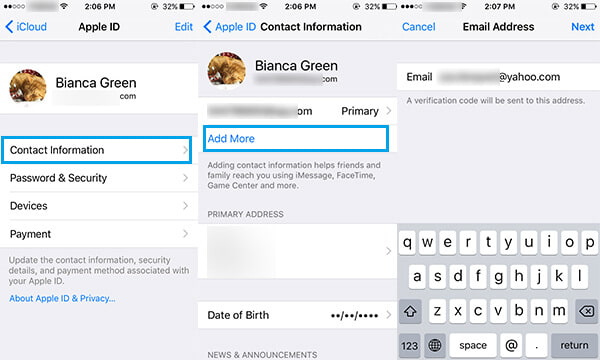
Hogyan lehet megváltoztatni vagy visszaállítani az iCloud jelszót? Ez a rész az iCloud jelszó megváltoztatásának az iPhone / iPad / iPod készüléken való kiemelésével foglalkozik.
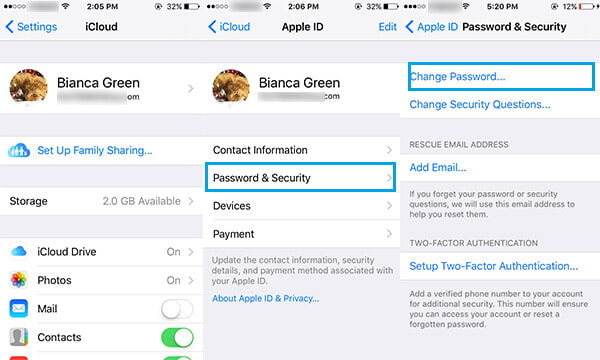
1Nyissa meg a "Beállítások"> "iCloud" lehetőséget. Koppintson a nevére, és válassza a "Jelszó és biztonság" lehetőséget.
2A "Jelszó és biztonság" felületen megváltoztathatja az iCloud jelszavát és a biztonsági kérdéseket, és hozzáadhatja a mentési e-mail címet. Válassza a "Jelszó módosítása ..." lehetőséget.
3Ezután ellenőriznie kell személyazonosságát, és meg kell válaszolnia a jelenlegi Apple ID létrehozásakor feltett biztonsági kérdést. A személyazonosság ellenőrzésekor megváltoztathatja az iCloud jelszavát.
Meg akarja változtatni az iCloud felhasználónevét és beállításait? Akkor ez a rész az Ön számára.
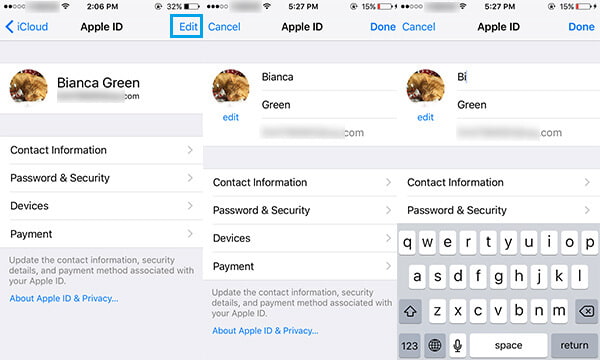
1Lépjen a "Beállítások"> "iCloud" elemre, és koppintson a nevére.
2Az "Apple ID" képernyőn érintse meg a "Szerkesztés" elemet a jobb felső sarokban, majd megváltoztathatja iCloud felhasználónevét.
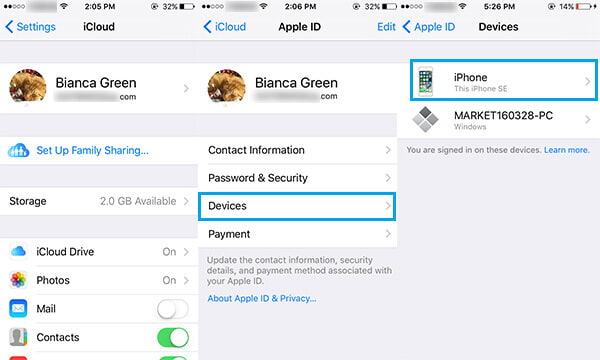
1Az "Apple ID" képernyőn érintse meg az "Eszközök" fület.
2Koppintson a készülék opciójára, ellenőrizze a biztonsági kérdéseket, majd módosítsa az iCloud eszköz beállításait.
Az iOS felhasználók szeretik az Apple ID-t iCloud-fiókként használni. Megkérdezheti, hogyan lehet megváltoztatni az Apple ID / Apple ID jelszót az iCloud-fiókhoz. További részletek arról, hogyan lehet változtassa meg az Apple ID-t megtalálható honlapunkon.
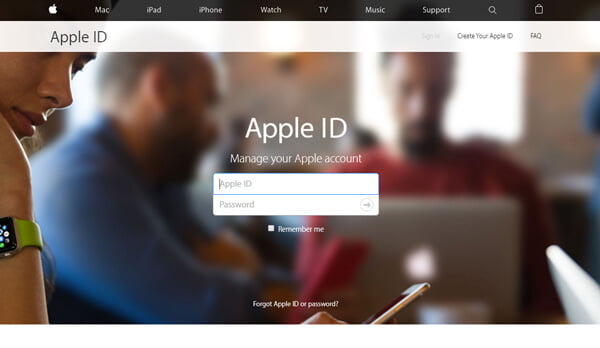
Ebben a cikkben elsősorban azt tárgyaljuk, hogyan lehet megváltoztatni az iCloud fiókot. A helytelen műveletek váratlan adatvesztést okozhatnak, ezért az iCloud-fiók, az Apple ID, az e-mail cím, a jelszó, a felhasználónév és az eszköz beállításainak megváltoztatásakor a fenti lépéseket kell követnie. Remélem, hogy ez a cikk segíthet.